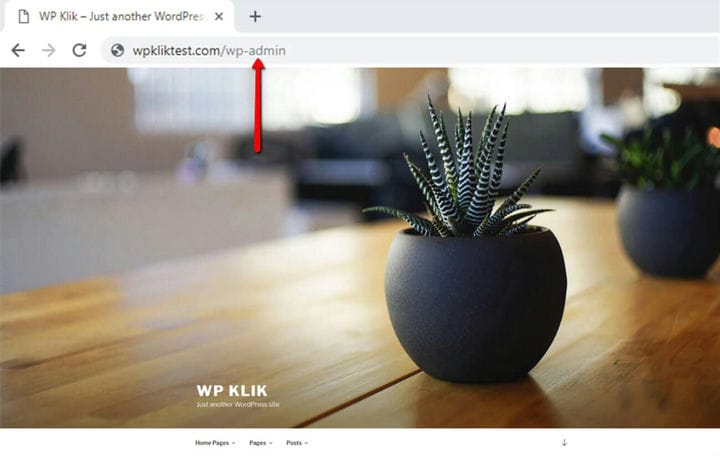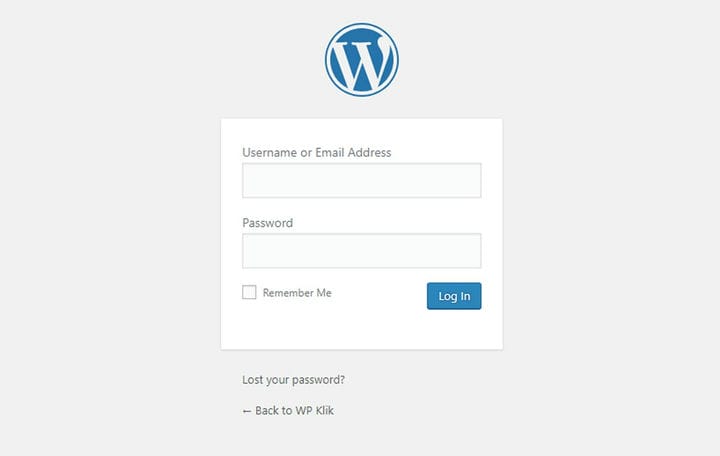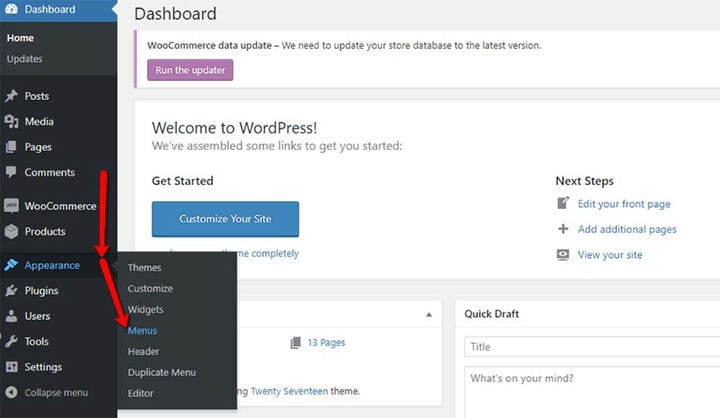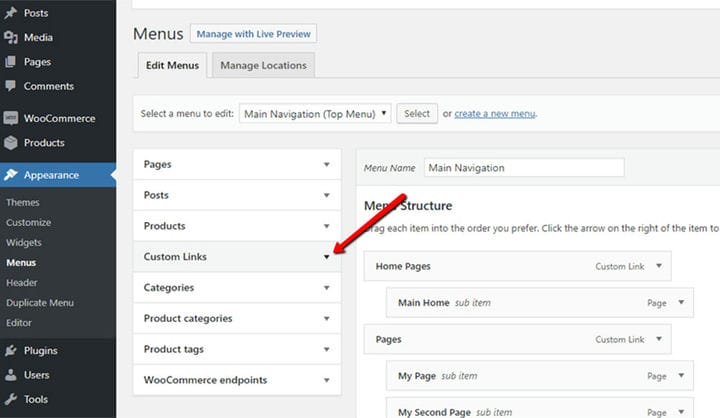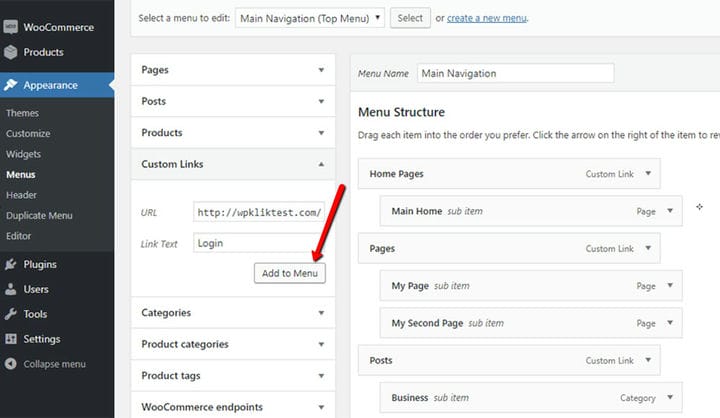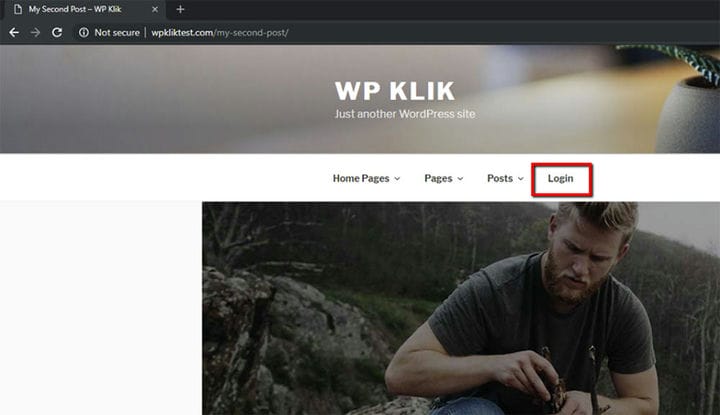Kuinka kirjautua WordPressiin muutamalla yksinkertaisella vaiheella
Jos olet aloittelija WordPressin käytössä, olet varmasti kysynyt itseltäsi yhden yleisimmistä kysymyksistä, joita kaikki tämän alustan käyttäjät ovat jossain vaiheessa kysyneet itseltään: "Kuinka kirjaudun sisään WordPressiin?"
Jotta pääset Dashboard-osioon, joka tunnetaan myös nimellä WordPressin järjestelmänvalvoja-alue, sinun on ensin suoritettava kirjautumisprosessi. Verkkosivustoroolistasi riippuen sinulla on lukuisia eri vaihtoehtoja kirjautuessasi sisään WordPressiin.
Tässä on yksinkertaisia ohjeita, joiden avulla voit kirjautua vaivattomasti WordPressiin. Olet vain muutaman klikkauksen päässä sen käyttämisestä!
1 Lisää /wp-admin URL-osoitteesi loppuun
Ensinnäkin sinun on löydettävä kirjautumissivusi. Voit tehdä sen helposti lisäämällä /wp-admin URL-osoitteesi loppuun ja napsauttamalla enteriä, kuten alla olevassa kuvassa:
2 Kirjoita käyttäjänimi ja salasana
Myöhemmin sinut ohjataan admin-alueelle, ja ruutuun tulee ruutu.
Nyt voit kirjoittaa käyttäjätunnuksesi ja salasanasi ja painaa sen jälkeen kirjautumispainiketta oikeassa alakulmassa. Kirjautumissivusi ulkoasua ja tuntumaa voidaan muokata entisestään mukautettujen WordPress-laajennusten ansiosta .
Muista valita Muista minut -ruutu, jos et halua kirjoittaa kirjautumistietojasi joka kerta, kun napsautat kirjautumissivuasi. Jos et kuitenkaan halua, että sinua muistetaan ensi kerralla, jätä tämä valintaruutu valitsematta.
Vaihtoehtoisia tapoja muistaa WordPress-kirjautumislinkki
Jos WordPress-linkin muistaminen on sinulle vaivaa, tarjoamme sinulle muita helppoja ratkaisuja. Yksi nopea ja tehokas tapa tehdä se on lisätä kirjanmerkki selaimen kirjanmerkkipalkkiin.
Vaihtoehtoisesti voit lisätä WordPress-kirjautumislinkin verkkosivustosi valikkoon, alatunnisteeseen tai sivupalkkiin. Ensin sinun on lisättävä WordPress-kirjautumislinkkisi kojelaudan valikoihin. Kun olet kirjautunut järjestelmänvalvoja-alueelle, napsauta Ulkoasu ja siirry sitten valikoihin.
Napsauta seuraavaksi Mukautetut linkit -välilehteä avataksesi tämän osan ja lisää sitten URL-osoite ja linkkiteksti.
Kun olet tehnyt tämän, napsauta Lisää valikkoon -painiketta.
Lopuksi, älä unohda myös napsauttaa lopuksi Tallenna valikko -painiketta ottaaksesi muutokset käyttöön.
Tuloksena saimme juuri sen, mitä halusimme – linkin valikossa nopeaa ja helppoa kirjautumisprosessia varten.
Ja siinä se! Nyt kun olet onnistuneesti kirjautunut sisään, tästä kaikki hauskuus alkaa. Käytössäsi olevan WordPress Dashboardin avulla voit hallita ja rakentaa verkkosivustoasi haluamallasi tavalla.
Voit tehdä uusia viestejä, lisätä sivustosi ulkoasua, luoda lisäsivuja ja paljon muuta. Joten mene eteenpäin ja käytä kaikkia WordPress-alustan etuja sydämesi kyllyydestä!
Kun osaat kirjautua helposti WordPressiin, voit luoda ja päivittää sisältöäsi nopeammin ja hallita verkkosivustoasi ilman stressiä. Älä kuitenkaan unohda piilottaa WordPressin kirjautumissivua estääksesi hakkerihyökkäykset.
Toivomme, että tämä artikkeli oli hyödyllinen. Jos pidit siitä, tutustu myös joihinkin näistä artikkeleista!